在Win10操作系统中,没有自己喜欢的输入法,安装了输入法也不显示,该怎么添加呢?下面小编就给大家带来Win10添加输入法的方法,一起来看看吧。
步骤:
1、在开始菜单上单击右键,选择“控制面板”;
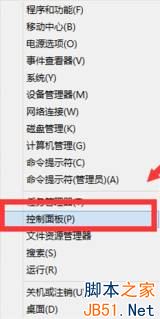
2、查看方式为“类别”的情况下在下面找到“始时钟、语言和区域”点击下面的“更改输入法”;
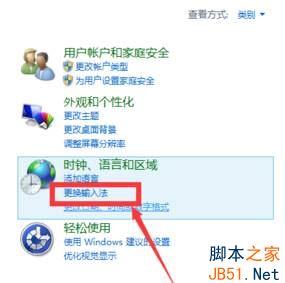
3、在中文的右侧点击“选项”按钮;
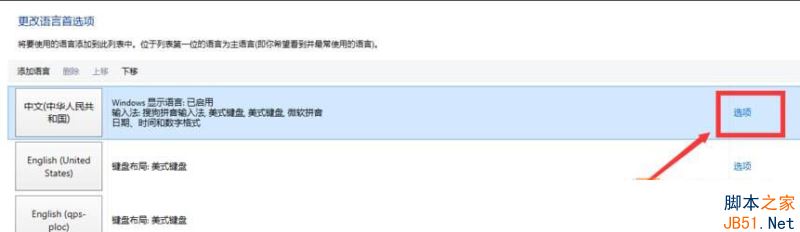
4、在下面点击“添加输入法”;

5、选中需要添加的输入法,点击添加;
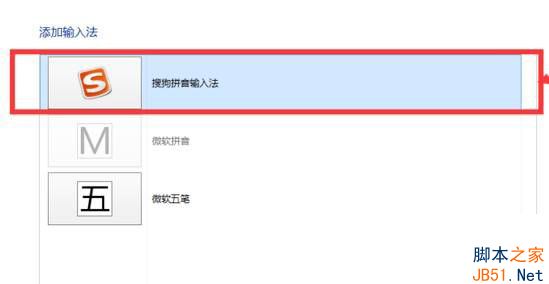
6、完成添加后点击底部的“保存”按钮即可。
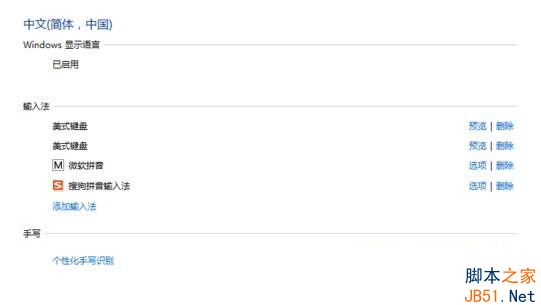
以上就是带来的Win10添加输入法的方法,感谢大家的阅读,更多内容请关注查字典教程网!
【Win10怎么添加输入法?Win10添加输入法的方法】相关文章:
★ Win10自动更新office怎么关闭 win10关闭office 2016/3013自动更新的方法图解
★ Win10系统筛选器smartscreen怎样关闭 Win10系统关闭筛选器smartscreen的两种方法
★ Win10无法安装英雄联盟怎么办?win10系统无法安装LOL的四种解决方法图文教程
★ win10系统打不开wlan怎么办?win10无法启动wlan解决方法
★ Win10回收站大小怎么设置?Win10设置回收站大小的方法
★ WIN10系统怎么还原成原始状态?win10系统还原成原始状态方法
★ Win10无法访问D盘怎么办?Win10无法访问D盘的解决方法
★ Win10怎么用PowerShell隐藏更新?Win10利用PowerShell隐藏更新的方法
★ Win10输入法卸载不干净怎么办?Win10输入法卸载不干净的解决方法
